개인 정보 보호, 개인적 사용 등을 위한 iPhone 감독 해제 방법
많은 사람들이 iPhone이 잠기거나 제한되는 이유를 모릅니다. 앱을 삭제하거나, 휴대폰을 초기화하거나, 일부 설정을 변경할 수 없을 수도 있습니다. 이는 iPhone이 감독되는 경우 종종 발생합니다.
iPhone 관리란 학교, 직장 또는 회사에서 기기를 관리하는 것을 의미합니다. 이들은 특수 도구를 사용하여 규칙을 설정하고, 앱을 차단하고, 사용자의 활동을 추적합니다. 어떤 사람들은 아이폰에서 감독 기능을 제거하다. 아직 작동하는 중고 iPhone을 샀을 수도 있고, 더 많은 개인 정보 보호를 원할 수도 있습니다. 제한 없이 휴대폰을 직접 사용하고 싶어할 수도 있습니다.
이 가이드에서는 감독되는 iPhone이 무엇인지 설명하고, 이를 다른 방식으로 제거하는 방법을 보여드리며, iPhone이 완전히 사라졌는지 확인하는 방법을 알려드립니다.
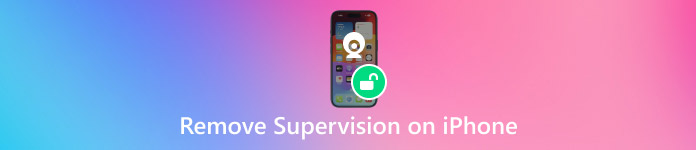
이 기사에서는:
1부: "감독되는 iPhone"이란 무엇을 의미합니까?
때로는 학교나 회사처럼 다른 사람이 iPhone을 감시하거나 제어할 수 있도록 설정하기도 합니다. 이를 "감독"이라고 합니다. iPhone이 감독 모드에 있으면 담당자는 일부 설정을 제어하고 휴대폰에 규칙을 적용할 수 있습니다. iPhone 자체는 감독되지 않습니다. 하지만 상사나 IT 담당자가 MDM(모바일 기기 관리)이라는 특수 소프트웨어를 사용하면 휴대폰을 감독하도록 설정할 수 있습니다. 이를 통해 여러 기기를 쉽게 관리할 수 있습니다.
iPhone이 감독되는지 알아보려면 다음과 같이 확인하세요.
• iOS 5 또는 6이 설치된 오래된 iPhone의 경우 다음으로 이동하세요. 설정 > 일반 > 프로필 그리고 감독 프로필을 찾아보세요.
• iOS 6 이상의 경우 특별한 것이 필요합니다. MDM 소프트웨어 확인하려고.
• iOS 7~9.2의 경우 다음으로 이동하세요. 설정 > 일반 > 정보 감독에 대한 메시지를 찾아보세요.
• iOS 9.2 이상인 경우, 잠금 화면 하단에서 감독 관련 참고 사항을 확인하세요.
2부: iPhone에서 감독 기능을 제거하는 방법
감독 기능은 기능을 차단하거나, 활동을 추적하거나, 설정을 변경하지 못하도록 할 수 있습니다. 앱을 삭제하거나, 설정을 재설정하거나, 제한을 해제하지 못할 수도 있습니다.
멈춰 있을 필요는 없습니다. iPhone에서 감독 기능을 해제하는 네 가지 방법이 있습니다. 이 방법들은 안전하며 특별한 기술이 필요하지 않습니다. 이 섹션에서는 각 단계를 안내해 드리겠습니다.
방법 1: iPhone 설정에서 기기 감독 제거
감독 기능을 해제하는 가장 쉬운 방법입니다. 컴퓨터는 필요 없습니다. MDM 비밀번호만 있으면 됩니다. 학교나 회사에서 iPhone을 제어하는 데 사용하는 방법입니다. 방법은 다음과 같습니다.
iPhone을 엽니다. 다음으로 이동하세요. 설정 > 일반 > 기기 관리.
을 누릅니다 MDM 프로필 저기 보이시죠. 그런 다음 탭하세요. 관리 제거.
입력하세요 MDM 비밀번호. 화면의 단계를 따르세요.
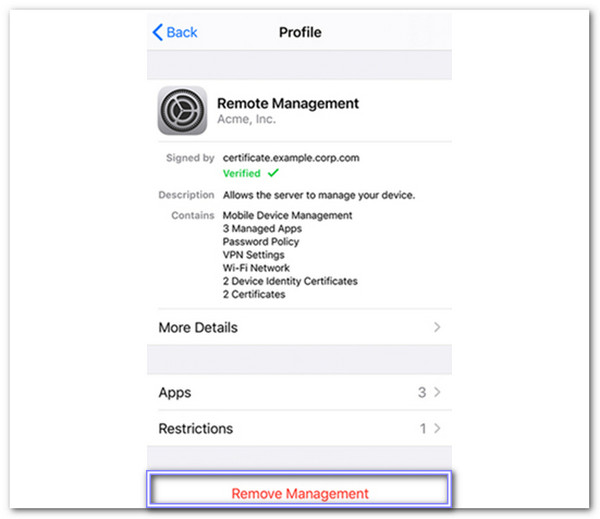
완료되면 iPhone이 더 이상 감독되지 않습니다. 모든 권한을 다시 얻게 됩니다.
방법 2: iPhone MDM 제거를 통해 iPhone에서 장치 감독 제거
iPhone에 "이 기기는 감독 중입니다."라는 메시지가 표시되면 누군가 MDM(모바일 기기 관리)을 통해 해당 기기에 규칙을 설정한 것입니다. 이 규칙은 일부 앱이나 기능을 사용하지 못하게 할 수 있습니다. 다행히도 이 규칙을 삭제할 수 있습니다!
MDM을 제거할 수 있다고 하는 도구는 많지만, 제대로 작동하지 않는 도구도 있습니다. 다른 도구는 비밀번호가 필요합니다. 그래서 imyPass 아이패스고 사용해 볼 만한 최고의 도구 중 하나입니다. 암호 없이도 기기 감독 기능을 해제할 수 있습니다. 화면 암호, Face ID 또는 Touch ID를 잊어버린 경우에도 작동합니다.
이제 이 안전하고 간편한 도구를 사용하여 iPhone에서 기기 감독 기능을 제거하는 방법을 알아보겠습니다.
imyPass iPassGo 공식 웹사이트로 가서 Windows나 Mac 컴퓨터에 프로그램을 다운로드하고 설치하세요.
설치 후 프로그램을 실행하세요. 메인 화면에서 MDM 제거 프로세스를 시작하려면. 기기 감독을 해제하기 위해 만들어진 모드입니다.
USB 케이블을 사용하여 iPhone을 연결하세요. 케이블이 제대로 작동하는지 확인하세요. 휴대전화에서 신뢰 권한을 요청하면 신뢰하다 그리고 비밀번호를 입력하세요.
이제 클릭하세요 시작 버튼을 클릭하세요. 도구가 iPhone에서 MDM 프로필을 제거하기 시작합니다. 잠시 기다리세요. 이 시간 동안 휴대폰의 플러그를 뽑지 마세요.
프로그램이 완료되면 MDM이 제거되었다고 표시됩니다. 클릭하기만 하면 됩니다. 확인 완료합니다. iPhone에 더 이상 감독 메시지가 표시되지 않거나 관리되지 않습니다. 이제 iPhone이 기기 감독에서 해제되었습니다. 다시 일반 iPhone처럼 아무런 제한 없이 사용할 수 있습니다.
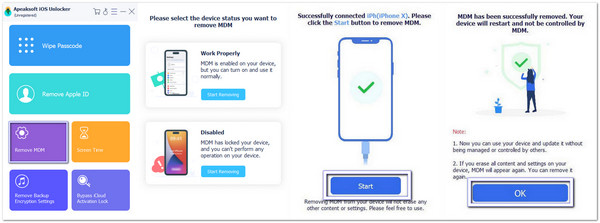
imyPass iPassGo는 Apple ID 잠금도 해제할 수 있습니다. 스크린 타임 꺼 줘, 그리고 고장난 iPhone을 수리하세요. 최신 iOS 18을 사용하는 iPhone을 포함하여 거의 모든 iPhone, iPad, iPod에서 작동합니다. 몇 번의 간단한 클릭만으로 완료됩니다!
방법 3: Mac에서 Apple Configurator 2를 사용하여 감독 제거
MDM 제거 도구를 사용하면 iPhone 감독 기능을 데이터 손실 없이 빠르게 제거할 수 있습니다. Apple Configurator 2가 그러한 도구 중 하나입니다. 무료이지만 Mac 컴퓨터에서만 작동합니다. 이 도구를 사용하면 "이 iPhone은 다른 컴퓨터에서 감독되고 있습니다"라는 메시지를 쉽게 수정할 수 있습니다.
Mac에서 Apple Configurator 2를 열고 iPhone을 연결하세요.
앱에서 iPhone을 선택하세요.
딸깍 하는 소리 행위 상단 메뉴에서 선택하세요 고급의.
딸깍 하는 소리 모든 콘텐츠 및 설정 지우기.
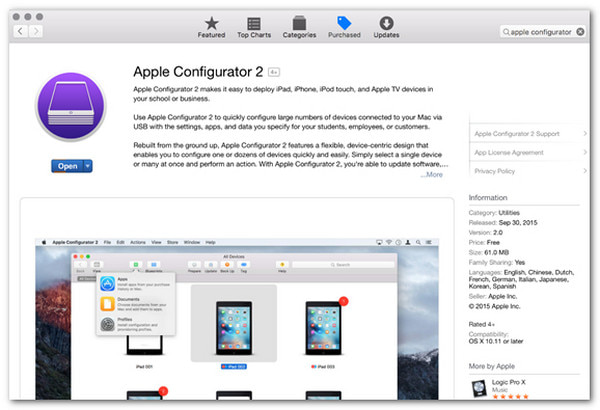
이후 iPhone을 새 iPhone으로 설정하면 더 이상 감독되지 않습니다.
방법 4: 탈옥을 통해 iPhone에서 기기 감독 기능 제거
감독 기능을 해제할 비밀번호가 없다면 iPhone 탈옥이 도움이 될 수 있습니다. 탈옥은 iPhone을 더 효율적으로 제어할 수 있도록 변경하는 것을 의미합니다. 감독 프로필을 삭제할 수도 있습니다. 하지만 탈옥을 하면 iPhone의 모든 콘텐츠와 설정이 삭제되므로 주의하세요. 시도하기 전에 데이터를 백업하세요.
Checkra1n 공식 웹사이트로 이동하세요. 컴퓨터에 프로그램을 다운로드하여 설치하세요.
Checkra1n을 열고 USB 케이블을 사용하여 iPhone을 컴퓨터에 연결하세요.
SSH를 허용하여 소프트웨어가 iPhone에 액세스할 수 있도록 합니다.
명령을 사용하세요 CD ../../ iPhone의 루트 폴더로 이동하려면 다음을 입력하세요. cd /private/var/containers/Shared/SystemGroup/ MDM 프로필 파일을 찾으려면.
iPhone을 다시 시작하세요. 전원이 켜지면 설정을 다시 시작하세요. 이제 iPhone이 더 이상 감독되지 않습니다.
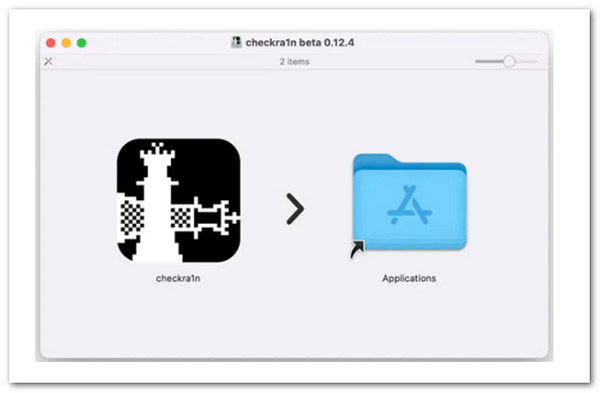
3부: 감독 권한을 제거할 수 없는 이유
iPhone의 감독 모드 해제가 항상 계획대로 되는 것은 아닙니다. 단계를 올바르게 따르더라도 무언가가 여전히 차단할 수 있습니다. 이는 몇 가지 일반적인 이유로 발생합니다. 때로는 비밀번호가 잘못되었을 수도 있고, 때로는 휴대폰 소프트웨어 문제일 수도 있습니다. 또는 설정자가 사용자가 끌 수 없도록 설정했을 수도 있습니다. 문제가 발생하면 감독 모드를 추가한 IT 담당자나 학교에 문의해야 합니다.
4부: 감독이 완전히 해제되었는지 확인하는 방법
감독 기능을 해제하려고 하면, 기능이 완전히 해제되었는지 확인하는 것이 중요합니다. 아직 활성화되어 있는 동안에는 기능이 해제되었다고 생각하지 않도록 주의해야 합니다. 이를 확인하는 몇 가지 간단한 방법이 있습니다. 잠금 화면을 확인하거나 설정을 확인해 보세요. 모든 기능이 정상이고 제어 프로필이 없으면 감독 기능이 해제된 것입니다.
결론
학습 감독 및 관리되는 iPhone을 제거하는 방법 기기를 원하는 대로 사용할 수 있는 자유를 더 많이 제공합니다. 감독은 회사나 학교가 휴대폰을 통제한다는 것을 배웠습니다. 감독은 사용자의 활동을 제한합니다. 하지만 이를 해제할 수 있는 방법이 있습니다.
많은 도움이 될 수 있는 도구 중 하나는 다음과 같습니다. imyPass 아이패스고iPhone의 감독 및 기타 잠금을 안전하게 해제합니다. 다양한 iPhone 모델과 iOS 버전에서 작동합니다. 사용하기 쉽고 스트레스 없이 휴대폰 잠금을 해제할 수 있습니다.
핫 솔루션
-
iOS 잠금 해제
-
iOS 팁
-
안드로이드 잠금해제
-
윈도우 비밀번호

